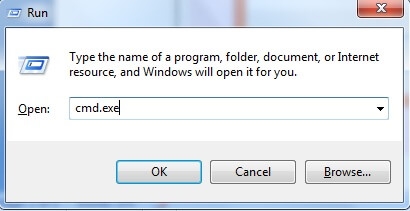שלום! ברוב המקרים, למשתמשים יש הרבה שאלות הקשורות להפעלת הרשת האלחוטית במחשב נייד או במחשב עם מתאם Wi-Fi. אבל היום החלטתי להכין הוראה קטנה בה אספר ואראה לכם כיצד לכבות את ה- Wi-Fi במחשב נייד עם Windows 7. עם זאת, לא משנה איזו מערכת הפעלה התקנתם, תהליך כיבוי הרשת האלחוטית כמעט זהה שם.
אם הגעת לכאן במקרה ויש לך בעיה להפעיל Wi-Fi ב- Windows 7 ולהתחבר לרשת אלחוטית, עיין במאמר זה: כיצד לחבר מחשב נייד (מחשב) לאינטרנט באמצעות Wi-Fi? בעיות בחיבור ל- Wi-Fi. ובכן, אם ברצונך לכבות לחלוטין את ה- Wi-Fi ב- Windows 7, עיין בהוראות שלהלן.
שכחתי לכתוב שיש כמה דרכים. אבל למה לסבך את חייך. אני אראה לך את הדרך הקלה והמהירה ביותר שתוכל לכבות, ובאותה מידה להפעיל את החיבור האלחוטי במחשב הנייד במידת הצורך.
השבת את ה- Wi-Fi ב- Windows 7
בסרגל ההודעות, לחץ לחיצה ימנית על סמל "Wi-Fi". בחר "מרכז רשת ושיתוף". בחלון החדש עבור אל "שנה הגדרות מתאם".

ואז פשוט לחץ לחיצה ימנית על "חיבור רשת אלחוטית" ובחר "השבת".

החיבור האלחוטי יושבת לחלוטין.

כיצד אוכל להפעיל מחדש את ה- Wi-Fi?
הכל פשוט מאוד. עבור אל "שנה הגדרות מתאם", לחץ באמצעות לחצן העכבר הימני על החיבור האלחוטי שלנו ובחר "הפעל".

החיבור האלחוטי יעבוד והמחשב הנייד יתחבר לרשת.
כיצד אוכל ליצור קיצור דרך לכיבוי Wi-Fi במהירות?
אם אתה צריך לכבות את ה- Wi-Fi במחשב נייד לעיתים קרובות מאוד, תוכל להציג קיצור דרך נפרד על שולחן העבודה.
מספיק ללחוץ לחיצה ימנית על החיבור ולבחור באפשרות "צור קיצור דרך". המערכת תציע להציב את קיצור הדרך על שולחן העבודה. לחץ על כן.

עכשיו מספיק ללחוץ על קיצור הדרך שנוצר על שולחן העבודה ולבחור "השבת"

זה הכל. אני חושב שהטיפים הקטנים האלה היו שימושיים.
למעשה, הדבר שימושי. לדוגמא, אם חיברת את האינטרנט למחשב הנייד באמצעות כבל רשת, עדיף לכבות את ה- Wi-Fi לחלוטין. יכולים להיות מקרים רבים, אז השתמש בו!